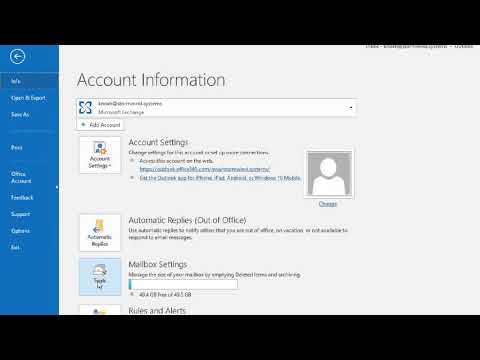विंडोज ओएस में, कोई विकल्प नहीं है बंद फ़ोल्डर या क्षुधा दोबारा खोलें । इसका मतलब है, अगर आपने विंडोज़ में लंबे रास्ते से नेविगेट किया है और विंडो को गलती से बंद कर दिया है, तो आप उसी फ़ोल्डर या विंडो पर स्वचालित रूप से वापस नहीं जा सकते हैं। जाहिर है, आप "हालिया स्थान" या "त्वरित पहुंच" नामक एक विकल्प प्राप्त कर सकते हैं, लेकिन आप उन सभी फ़ोल्डरों को स्वचालित रूप से प्राप्त नहीं कर सकते हैं। आपको उन्हें मैन्युअल रूप से खोलना होगा। वही बात किसी भी सॉफ्टवेयर विंडो के साथ भी होती है। अगर आपने गलती से कोई सॉफ्टवेयर विंडो बंद कर दी है, तो आपको सॉफ़्टवेयर को पुनरारंभ करने के बाद उन सभी चीजों को फिर से करना होगा।
सभी लोकप्रिय वेब ब्राउज़र में कीबोर्ड शॉर्टकट होता है। अर्थात् Ctrl + Shift + टी, जो आपको हाल ही में बंद टैब और ब्राउज़र विंडो को फिर से खोलने देता है। इसका अर्थ यह है कि, यदि आपने गलती से कोई ब्राउज़र टैब बंद कर दिया है, तो आप उस कीबोर्ड शॉर्टकट के साथ आसानी से वापस जा सकते हैं और वेब पेज यूआरएल दर्ज किए बिना। सबसे खूबसूरत बात यह है कि आप हाइबरनेट के बाद भी हाल ही में बंद ब्राउज़र विंडो खोल सकते हैं।
इस समस्या को हल करने के लिए, एक सॉफ्टवेयर कहा जाता है UndoClose, जो आपको आसानी से ऐसा करने देगा। सबसे दिलचस्प बात यह है कि UndoClose एक पोर्टेबल और मुफ्त सॉफ्टवेयर है जो विंडोज 10/8/7 के लिए उपलब्ध है। हालांकि, आपको अपने कंप्यूटर पर माइक्रोसॉफ्ट.NET Framework 2.0 स्थापित करने की आवश्यकता है, अन्यथा यह पोर्टेबल उपकरण काम नहीं करेगा।
विंडोज के लिए पूर्ववत करें
UndoClose उपयोग करने के लिए एक बहुत ही आसान सॉफ्टवेयर है। यह किसी भी जटिल विकल्प के साथ नहीं आता है। इसलिए, वर्कफ़्लो को समझने के लिए सेकंड के कुछ जोड़े से अधिक समय नहीं लगेगा। UndoClose किसी भी सीमा के बिना हाल ही में बंद एप्स और फ़ोल्डर्स खोल सकते हैं।
दूसरी ओर, इंटरफेस अच्छी तरह से सजाया गया है। कीबोर्ड शॉर्टकट का उपयोग करके हाल ही में बंद विंडो और ऐप्स खोलें पूर्ववत करें। इसलिए, आपको कीबोर्ड शॉर्टकट बदलने और अपनी इच्छा के अनुसार सेट करने का विकल्प मिलेगा। अन्यथा, इसमें कोई अन्य विकल्प नहीं है।
अंतिम बंद फ़ोल्डर या विंडो को दोबारा खोलें
UndoClose का उपयोग करने के लिए, इसे पहले डाउनलोड करें और खोलें। चूंकि यह एक पोर्टेबल सॉफ्टवेयर है, आपको इसे इंस्टॉल नहीं करना होगा। डाउनलोड करने के बाद, बस.zip फ़ाइल निकालें और फ़ोल्डर को कहीं भी रखें।
उसके बाद, सॉफ़्टवेयर खोलने के लिए UndoClose.exe फ़ाइल पर डबल-क्लिक करें। आपको अपने सिस्टम ट्रे में एक पूर्ववत बटन मिलेगा।


दो अलग-अलग कीबोर्ड शॉर्टकट हैं। एक आखिरी बंद फ़ोल्डर खोलने के लिए है, और दूसरा हाल ही में बंद एप्स खोलने के लिए है। आप एक नया प्रवेश करके उन हॉट कुंजियों को बदल सकते हैं। हालांकि, सेटिंग्स के बाद, आपको हिट करना होगा परिवर्तन बटन।
अब, यदि आपके कीबोर्ड शॉर्टकट सेट हैं, तो आप पूर्वनिर्धारित कुंजी दबाकर आसानी से बंद ऐप्स और फ़ोल्डर खोल सकते हैं।
सिस्टम स्टार्टअप पर UndoClose शुरू करने का एक और विकल्प है लेकिन आपकी आवश्यकताओं पर निर्भर करता है।
यदि आप चाहें तो आप UndoClose से डाउनलोड कर सकते हैं यहाँ.
GoneIn60s या ReOpen टूल अन्य समान टूल हैं जो आपको हाल ही में बंद फ़ोल्डर, फ़ाइलों और अनुप्रयोगों को फिर से खोलने देंगे।